Топ полезных команд для кс го
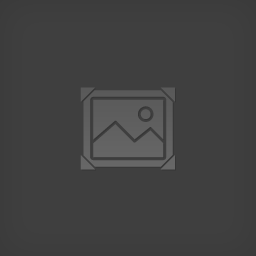
Counter-Strike: Global Offensive
Оценок: 762
САМЫЕ ПОЛЕЗНЕЙШИЕ КОМАНДЫ ДЛЯ КС ГО
От depressed
В этом руководстве я собрал все самые полезные команды для КС ГО!
Консольные команды для ММ
1) fps_max 0 — если у вас ограничено количество кадров в секунду до 30 (FPS), то воспользуйтесь этой командой которая убирает данное ограничение.
2) mm_dedicated_search_maxping (цифра) — если вы хотите найти сервер CS:GO с маленьким пингом, то воспользуйтесь этой командой, рекомендую ставить значение от 10 до 50.
3) mat_monitorgamma 1.6 / 1.9 — бывают моменты, когда противника трудно заметить в тёмных местах.Эта консольная команда поможет вам решить данную проблему.
4) Бывают моменты, когда тиммейты бесят своими криками, особенно в потных моментах. С помощью следующих команд Вы сможете убавить звук, или вовсе убрать звук в голосовом чате.
voice_scale 0 — выключает звук в голосовом чате
voice_scale 1 — Включает звук в голосовом чате
voice_scale 0.1/0.10 — от очень тихого звука в голосовом чате до нормального.
5) Данные команды улучшат подключение к серверу. Вы будете меньше лагать, и будет меньше фризов.
cl_interp 0
cl_interp_ratio 1
6) bind shift «+speed; r_cleardecals» — иногда вы можете не увидеть противника из-за его же крови. Помогает эта команда. При нажатии клавиши SHIFT, кровь будет моментально убираться. Вы также можете забиндить на другую клавишу!
7) net_graph 1 — Эта команда показывает кол-во FPS, ваш пинг, choke и lose пакетов.
8) cl_righthand «0» -меняет руку на левую при значении»0″ и наоборот при значении»1″
BHop
sv_autobunnyhopping 1;
sv_enablebunnyhopping 1;
sv_maxspeed 10000;
sv_staminajumpcost 0;
sv_staminalandcost 0;
Тренировка
1. Включаем консоль
Что бы активировать консольные команды, нужно их вводить в консоли игры. Чтобы включить консоль идем: Настройки —> Параметры игры — > Включить консоль разработчика.
2. Открываем консоль
Запускаем любую карту и отрываем консоль нажатием клавиши тильда «~» «Ё» и вводи в консоль нужные нам команды.
3. Список команд
sv_cheats 1 // Включить чит-команды
Сёрфинг (Surf)
sv_accelerate 10
sv_airaccelerate 800
или если хотите сменить сложность,
Сложно: sv_airaccelerate 100
Довольно сложно: sv_airaccelerate 150
Средняя сложность: sv_airaccelerate 200
Простая сложность: sv_airaccelerate 400
Игра по фану: sv_airaccelerate 800
Супер просто: sv_airaccelerate 1000
Команды для бхопа (распрыжки)
sv_cheats 1;
sv_enablebunnyhopping 1;
sv_autobunnyhopping 1;
sv_staminamax 0;
sv_staminajumpcost 0;
sv_staminalandcost 0;
sv_staminarecoveryrate 0;
sv_airaccelerate 2000;
sv_accelerate_use_weapon_speed 0;
sv_maxvelocity 3500
Фановые команды для игры с другом
sv_cheats 1;
sv_infinite_ammo 1;
sv_regeneration_force_on 1;
mp_buytime 100000;
mp_buy_anywhere 1;
mp_maxmoney 50000;
mp_startmoney 50000;
mp_roundtime 10000;
mp_freezetime 0;
mp_maxrounds 200;
impulse 101;
Тренировка раскида
sv_cheats 1;
sv_infinite_ammo 1;
sv_grenade_trajectory 1;
mp_freezetime 0;
mp_maxrounds 200;
sv_showimpacts 1;
mp_roundtime 9999;
mp_buy_anywhere 1;
mp_buytime 100000;
mp_startmoney 50000;
mp_maxmoney 50000;
Настройки собственного сервера
◾mp_restartgame 1 — рестарт сервера;
◾mp_warmup_end — конец разминки;
◾mp_limitteams 0 — отмена ограничения на количество игроков в командах;
◾mp_autoteambalance 0 — отключение автоматического баланса количества игроков;
◾mp_roundtime 60 — задаем длину раунда (в минутах);
◾mp_maxrounds 300 — максимальное количество раундов;
◾mp_timelimit 60 — максимальное время матча (в минутах);
◾mp_c4timer 100 — таймер взрыва бомбы;
◾bot_kick — убираем ботов с сервера;
◾bot_add_ct — добавляем ботов за сторону CT;
◾bot_add_t- добавляем ботов за сторону T;
◾mp_maxmoney 20000 — увеличиваем максимальное количество денег до $20000;
◾mp_startmoney 2000 — меняем стартовое количество денег на $20000;
◾mp_freezetime 0 — убираем время подготовки перед началом раунда: ;
◾mp_buytime 3600 — меняем время закупки на 60 минут (длина раунда);
◾mp_buy_anywhere 1 — позволяет игрокам покупать оружие в любой точке карты: ;
◾ammo_grenade_limit_total 6 — убирает лимит на количество гранат в раунде (например 2 флэшки) ;
◾mp_warmuptime 99999999999 — меняет длину разминки.
Серверные команды
◾sv_specnoclip 1 — игрок в режиме spectator может пролетать через стены и объекты;
◾sv_specspeed 1.5 — скорость передвижения в режиме spectator;
◾sv_visiblemaxplayers 32 — максимальное число игроков на карте;
◾sv_forcepreload 1 — Подключение игроков доступно только после полной загрузки сервера;
◾sv_cheats 0 — 1 включает возможность использовать читы.
Чит-команды (для троллинга друзей)
◾noclip — включает режим полета и прохождения сквозь стены. Повторный набор этой команды отключает её;
◾god — бессмертие. Повторный набор этой команды отключает её;
◾r_drawothermodels 2 — возможность видеть сквозь стены;
◾r_drawothermodels 1 — отключает возможность видеть сквозь стены;
◾mat_wireframe 1 — возможность видеть каркас стен;
◾mat_wireframe 0 — отключает возможность смотреть через каркас стены.
Смена рук
◾cl_righthand 0 — оружие в левой руке;
◾cl_righthand 1 — оружие в правой руке;
◾viewmodel_presetpos 1 — стандартный вид оружия в руке;
◾viewmodel_presetpos 2 — увеличенный вид оружия в руке;
◾viewmodel_presetpos 3 — классический вид оружия в руке (как в 1.6);
◾viewmodel_fov 65 — За приближение/отдаление модели оружия на экране (min 54 max 65);
◾viewmodel_offset_x — 0 позиция оружия и руки по оси х;
◾viewmodel_offset_y — 0 позиция оружия и руки по оси у;
◾viewmodel_offset_z — 0 позиция оружия и руки по оси z.
ХУД
◾hud_scaling 0.85 — размер панели интерфейса;
◾hud_showtargetid 1 — отображать ник при наведении на игрока;
◾hud_takesshots 0 — авто скриншот таблицы счета в конце матча.
Настройки мыши
◾sensitivity <ваша удобная> — скорость перемещения прицела;
◾m_customaccel 0 — стандартное ускорение мыши;
◾m_customaccel_exponent 0 — выключить измерение коэффициента пропорциональности акселерации;
◾m_customaccel_max 0 — максимальный коэффициент пропорциональности акселерации;
◾m_customaccel_scale 0.04 — стандартное значение акселерации мышки;
◾m_forward 1 — устанавливает множитель чувствительности скорости движения вперед мыши;
◾m_mouseaccel1 0 — ускорение мышки в windows, первоначальный порог (2x движения);
◾m_mouseaccel2 0 ускорение мышки в windows, средний порог (4x движения);
◾m_mousespeed 1 — коэффициент ускорения мыши в Windows;
◾m_pitch 0.022 — мышка инверсирована (Отключено);
◾m_rawinput 1 — прямое подключение мышки, которое игнорирует настройки панели управления в ОС;
◾m_side 0.8 — устанавливает множитель чувствительности скорости перемещения у мыши;
◾m_yaw 0.022 — устанавливает множитель чувствительности скорости поворотов влево-вправо.
Голос
◾voice_enable 1 — включить голосовой чат;
◾voice_forcemicrecord 1 — включить запись микрофона;
◾voice_loopback 0 — выключить воспроизведение голоса на ряду с другими игроками;
◾voice_modenable 1 — голосовой чат в моде;
◾voice_recordtofile 0 — отключить микрофонную запись в файл;
◾voice_scale 1 — уровень голоса для всех;
◾volume 1.0 — громкость общего звука;
◾windows_speaker_config 1 — тип динамиков наушники.
Звук
◾dsp_enhance_stereo 1 — эффект расширения стереобазы;
◾dsp_slow_cpu 0 — высокое качество звука;
◾dsp_volume 1.0 — включить звук;
◾snd_mixahead 0.1 — вазмер звукового буфера;
◾snd_musicvolume 0 — громкость музыки;
◾snd_rebuildaudiocache — перестроить все звуковые кэши из списка ресурсов;
◾suitvolume 0 — уменьшение громкости выстрелов.
Budget команды
◾budget_averages_window 0 — число фреймов для подсчета при отображении средней частоты кадров панели;
◾budget_background_alpha 0 — прозрачность панели;
◾budget_bargraph_background_alpha 128 — прозрачность панели;
◾budget_bargraph_range_ms 16.6666666667 — граница диаграммы в секундах;
◾budget_history_numsamplesvisible 0 — количество сегментов для отрисовки диаграммы;
◾budget_history_range_ms 5 — граница диаграммы в секундах;
◾budget_panel_height 384 — высота панели в пикселах;
◾budget_panel_width 512 — ширина панели в пикселах;
◾budget_panel_x 0 — позиция x окна от левого края экрана;
◾budget_panel_y 50 — позиция y окна от левого края экрана;
◾budget_peaks_window 0 — количество фреймов для подсчета отображения окна статистики;
◾budget_show_averages 0 — выключить среднее значение в статистике;
◾budget_show_history 0 — выключает историю графики;
◾budget_show_peaks 0 — отключает отображения пиков в статистике;
◾bugreporter_uploadasync 0 — загрузить приложения асинхронно.
Другое.
◾bot_dont_shoot 1 — боты при виде вас стоят как вкопанные;
◾При значении “0” снова атакуют игрока
◾bot_difficulty 0/1/2/3 — устанавливает сложность ботов;
◾bot_knives_only — Боты бегают с ножами;
◾bot_pistols_only — Боты используют только пистолеты;
◾bot_stop — Эта команда останавливает ботов;
◾bot_chatter — Запрещает ботам использовать радио-чат;
◾fog_enable 0 — Позволяет сделать дым невидимым: ;
◾mp_drop_knife_enable 1 — Возможность выбросить нож:
◾mp_teamname_1 «Navi» — Возможность поменять название команд:
Настройка соединения
◾net_channels 0 — отобразить информацию о канале в консоли (та же самая информация что и у команды net_graph);
◾net_graph 1 — включить панель информации о соединении;
◾net_graphheight 40 — высота net_graph панели;
◾net_graphmsecs 400 — изменения скорости обновления блока;
◾net_graphpos 1 — место положение net_graphа;
◾net_graphproportionalfont 0.5 — размер net_graph;
◾net_graphshowinterp 1 — показывает строку интерполяции;
◾net_graphshowlatency 1 — рисует график Ping и пакетов;
◾net_graphsolid 1 — выключить прозрачность лагомера;
◾net_graphtext 1 — включить текст в блоке;
◾net_maxroutable 1260 — максимальная фрагментация в байтах на пакет;
◾net_scale 5 — размер графика;
◾option_duck_method 0 — удерживать/одиночное нажатие клавишу приседания;
◾option_speed_method 0 — удерживать/одиночное нажатие клавишу бега;
◾rate 30000 — количество байтов, которые клиент может получить от сервера за секунду.
Радар
◾drawradar — включить радар;
◾hideradar — скрыть радар;
◾cl_radar_always_centered 0 — центрирование карты;
◾cl_radar_scale 0.3 или 0.4 — размер карты;
◾cl_radar_icon_scale_min 0.7 — размер точек игроков на карте.
Настройки графики
◾mat_autoexposure_max 3 — максимальная яркость экрана;
◾mat_autoexposure_min 0.5 — минимальная яркость экрана;
◾mat_colcorrection_forceentitiesclientside 0;
◾mat_debug_postprocessing_effects 0 — не показывать алгоритмы в квадрантах экрана;
◾mat_disable_bloom 1 выключить bloom эффект;
◾mat_monitorgamma 2.2 — гамма (1.6 — светлый, 2.6 — темный);
◾mat_queue_mode 2 — включить многоядерный рендеринг;
◾mat_savechanges — cохранить настройки видео в реестре windows;
◾mat_setvideomode 1680 1050 1 — поставить разрешение экрана 1680 на 1050;
◾muzzleflash_light 0 — отключить динамический (отраженный) свет от вспышек;
◾r_cheapwaterend 0 — Прорисовка дна и воды;
◾r_drawmodelstatsoverlaymax 1.5;
◾r_drawmodelstatsoverlaymin 0.1;
◾r_drawtracers_firstperson 1;
◾r_dynamic «0» // Динамические отсветы от объектов.
Fps:
cl_showfps 1 — эта консольная команда просто показывает динамический индикатор фпс в левом верхнем углу.
cl_showfps 5 — покажет уже немного больше информации. Вы сможете увидеть, какой из элементов является причиной просадки фпс — процессор или GPU (видеокарта). Довольно полезно в случаях, когда вы пытаетесь выяснить причину низкого уровня производительности. Тем не менее, играть с таким индикатором не очень удобно — имейте это ввиду.
net_graph 1 — эта консольная команда кс го показывает не только fps, но еще и несколько других полезных вещей — loss и choke, по которым можно определить, есть ли потеря пакетов; рэйты, которые в обычном матчмейкинге всегда 64 (а на нормальных серверах 128) и многое другое. Плюс именно эта команда, на мой взгляд, менее всего отвлекает от игрового процесса, поэтому я пользуюсь именно ей.
А ниже уже команды, которые действительно помогут увеличить фпс в cs go и сделать игру комфортней:
cl_disable_ragdolls 1 — консольная команда cs go, которая поможет с частотой кадров во время тренировки. Частенько, когда лежит 3-4 дыма становится заметно, что фпс проседает. Эта команда уберет из кс го Ragdoll физику. Правда, работает она только при sv_cheats 1.
dsp_slow_cpu 1 — аналогично предыдущей команде поможет вам увеличить производительность за счет незначительного снижения качества звука. +50 фпс гарантировано.
mat_disable_bloom 1 — с помощью этой команды для кс го мы отключаем ненужный bloom эффект. Еще +50 fps минимум.
r_drawparticles 0 — еще одна команда для увеличения частоты кадров в cs go. Убирает почти всю анимацию — выстрелы, всплески воды и т.д.
func_break_max_pieces 0 — убираем всякий мусор, вроде бочек, осколков, щепок от ящиков и т.д.
mat_queue_mode 2 — включаем многоядерную обработку. Помогает только в том случае, если у вас процессор более чем с 1 ядром.
muzzleflash_light 0 — отключаем динамический свет от вспышек.
r_eyemove 0 — отключает подвижность глаз у игроков.
r_gloss 0 — отключает блеск глаз у игроков.
fps_max – этой командой можно ограничить или наоборот снять ограничение с максимального количества фпс, которое кс го может выдавать. Бывают случаи, когда недостаток фпс – это следствие работы именно этой команды. Также эта консольная команда может быть полезна в случае, если фпс у вас слишком сильно прыгает и вы хотите ограничить эти скачки – просто выберите нужное значение и просадки будут не так заметны.
fps_max 0 — Убирает ограничение FPS, тем самым добавляет вам «Скрытые» FPS, советую ставить fps_max 60.
Лично у меня так карта загружается быстрее, и меньше лагов
Спасибо!
Спасибо вам огромное!
Мы В топе 1 Стима!
Я обожаю вас! Вы просто лучшие! Спасибо!
Скрин
Источник
Не секрет, что большинство геймеров используют консоль. Кто-то попросту читерит, а кто-то просто хочет улучшить техническую составляющую игру. Эта статья предназначена именно для второго типа людей. Кстати, если вам важно отточить скилл, то вы просто обязаны уметь добавлять ботов в кс.
Команды для матчмейкинга (ММ).
1. fps_max 0
Эта команда убирает ограничения по фпс и выставляет то максимальное значение, которое тянет ваш ПК.
2. mm_dedicated_search_maxping 0
(Вместо 0 ставите желаемое значение, к примеру — 100 или 50)
При помощи этой команды вы можете найти сервера с подходящим для вас пингом.
3. mat_monitorgamma 1.6 / 1.9
Команда, позволяющая увеличить яркость. Незаменимая вещь, когда ваш противник забился в тёмный угол.
4. Команды для изменения параметров радара:
- cl_radar_scale 0.4 — позволяет вывести на радар всю карту.
- cl_radar_always_centered 0 — по умолчанию показывает игрока по центру радара.
5. Бывают моменты, когда тиммейты бесят своими криками, особенно в потных моментах. С помощью следующих команд Вы сможете убавить звук, или вовсе убрать звук в голосовом чате.
voice_scale 0 — выключает звук в голосовом чате
voice_scale 1 — Включает звук в голосовом чате
voice_scale 0.1/0.10 — от очень тихого звука в голосовом чате до нормального.
6. Вы будете меньше лагать, и будет меньше фризов.
cl_interp 0
cl_interp_ratio 1
7. bind shift «+speed; r_cleardecals» — иногда вы можете не увидеть противника из-за его же крови. Помогает эта команда. При нажатии клавиши SHIFT, кровь будет моментально убираться. Вы также можете забиндить на другую клавишу!
8. net_graph 1 — Эта команда показывает кол-во FPS, ваш пинг, choke и lose пакетов.
9. cl_righthand «0» -меняет руку на левую при значении»0″ и наоборот при значении»1″
10. Эти команды увеличат скорость соединения с сервером:
cl_updaterate 128 — сколько обновлений в секунду посылать от сервера вашей машине. Этот параметр влияет на то, насколько быстро вы получите серверные данные, например, о действиях других игроков .
cl_cmdrate 128 — сколько обновлений в секунды будет отправлено от вашей машины серверу. Следовательно, от этого параметра будет зависеть то, как скоро сервер получит информацию о ваших действиях.
11. Если бомба спрятана в смоку, или Вы просто не можете её найти, то воспользуйтесь командой:
bindtoggle [любая клавиша] gameinstructor_enable — данная команда включит подсказки игры. Будет появляться надпись «Обезвредьте бомбу» на месте где она лежит.
Например, bindtoggle B gameinstructor_enable. Этой командой вы забиндите клавишу B (И) на клавиатуре.
12. Сменить фон неба на картах CS:GOможно с помощью следующих команд:
- sv_skyname vertigoblue_hdr
- sv_skyname italy
- sv_skyname jungle
- sv_skyname office
- sv_skyname sky_dust
- sv_skyname cs_baggage_skybox_
- sv_skyname vertigo_hdr
- sv_skyname cs_tibet
- sv_skyname sky_cs15_daylight01_hdr
- sv_skyname sky_cs15_daylight02_hdr
- sv_skyname sky_cs15_daylight03_hdr
- sv_skyname sky_cs15_daylight04_hdr
- sv_skyname embassy
- sv_skyname nukeblank
- sv_skyname sky_dust
- sv_skyname vietnam
Команды для стрельбы.
Самые оптимальные рейты:
- rate «128000»
- cl_updaterate «128»
- cl_cmdrate «128»
- cl_interp «0»
- cl_interp_ratio «1».
Чтобы сохранить эти рейты вам необходимо:
Создать autoexec.cfg, и внести значения наших рейтов.
Заности его в: SteamsteamappscommonCounter-Strike Global Offensivecsgocfg.
После этого зайдите в параметры запуска CS:GO в Steam, и напишите там: +autoexec.cfg ( Конфиг будет начинать работу сразу после запуска контры).
Команды для улучшения фпс.
Фпс, она же частота кадров, она же frames per second – это одна из самых крупных и актуальных проблем большинства игроков в кс го. Несмотря на то, что возраст контры превышает возраст примерно трети её фанатов, кс го до сих пор считается одной из самых придирчивых к вашему железу онлайн игр. Так что, консольные команды для повышения fps вам, скорее всего, пригодятся.
cl_showfps 1 — просто показывает динамический индикатор фпс в левом верхнем углу.
cl_showfps 5 — покажет уже немного больше информации. Вы сможете увидеть, какой из элементов является причиной просадки фпс — процессор или GPU (видеокарта). Довольно полезно в случаях, когда вы пытаетесь выяснить причину низкого уровня производительности. Тем не менее, играть с таким индикатором не очень удобно — имейте это ввиду.
net_graph 1 — эта консольная команда кс го показывает не только fps, но еще и несколько других полезных вещей — loss и choke, по которым можно определить, есть ли потеря пакетов; рэйты, которые в обычном матчмейкинге всегда 64 (а на нормальных серверах 128) и многое другое.
А ниже уже команды, которые действительно помогут увеличить фпс в cs go и сделать игру комфортней:
- cl_disable_ragdolls 1 — консольная команда cs go, которая поможет с частотой кадров во время тренировки. Частенько, когда лежит 3-4 дыма становится заметно, что фпс проседает. Эта команда уберет из кс го Ragdoll физику. Правда, работает она только при включенном sv_cheats 1.
- dsp_slow_cpu 1 — аналогично предыдущей команде поможет вам увеличить производительность за счет незначительного снижения качества звука. +50 фпс гарантировано.
- mat_disable_bloom 1 — с помощью этой команды для кс го отключается ненужный bloom эффект. Еще +50 fps минимум.
- r_drawparticles 0 — Убирает почти всю анимацию — выстрелы, всплески воды и т.д. Интерактивчик, конечно, падает, но лагов становится значительно меньше.
- func_break_max_pieces 0 — убираем всякий мусор, вроде бочек, осколков, щепок от ящиков и т.д.
- mat_queue_mode 2 — включаем многоядерную обработку. Помогает только в том случае, если у вас процессор более чем с 1 ядром.
- muzzleflash_light 0 — отключаем динамический свет от вспышек.
- r_eyemove 0 — отключает подвижность глаз у игроков.
- r_eyegloss 0 — отключает блеск глаз у игроков.
Не забывайте, что кроме консоли есть и другие способы улучшить ФПС.
К примеру, выставить настройки графики на минималку (кроме параметров влияющих на игровой процесс и производительность).
Также можно настроить параметры игры:
- -noaafonts – Отключает сглаживание шрифтов экрана.
- -threads 4 – Задействуем 4 потока процессора. Если у вас 4-х ядерный процессор Intel с Hyper-threading или AMD с SMT, то ставим 8. Соответственно: 6 ядер – 12 потоков, 8 ядер – 16 потоков и т.д.
- -high – Запуск игры с высоким приоритетом, не рекомендуется ставить на слабых ЦП.
- +fps_max 300 – Максимальный порог FPS. Влияет только на скорость загрузки карты.
- -nod3d9ex1 – Позволит быстро сворачивать и разворачивать игру.
Должны получиться примерно такие параметры запуска: -console -novid -noaafonts -threads 4 +fps_max 300 -nod3d9ex1
Понравилась статья? Расскажи о ней друзьям:
Реклама:
Реклама:
Источник

